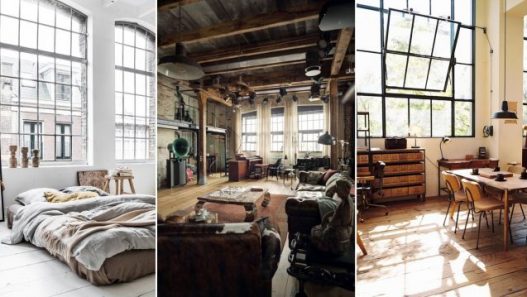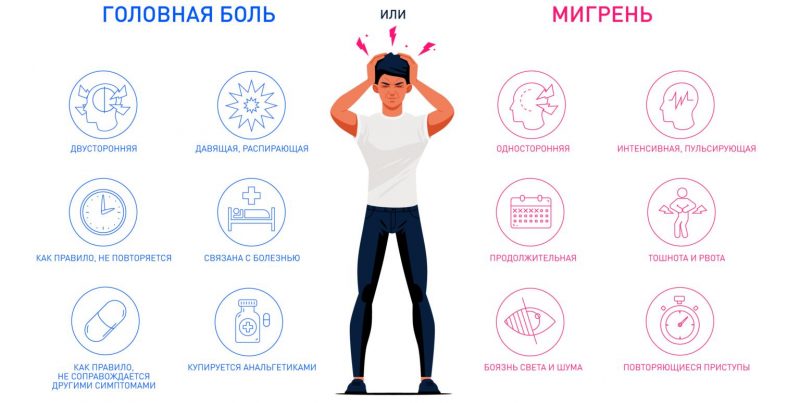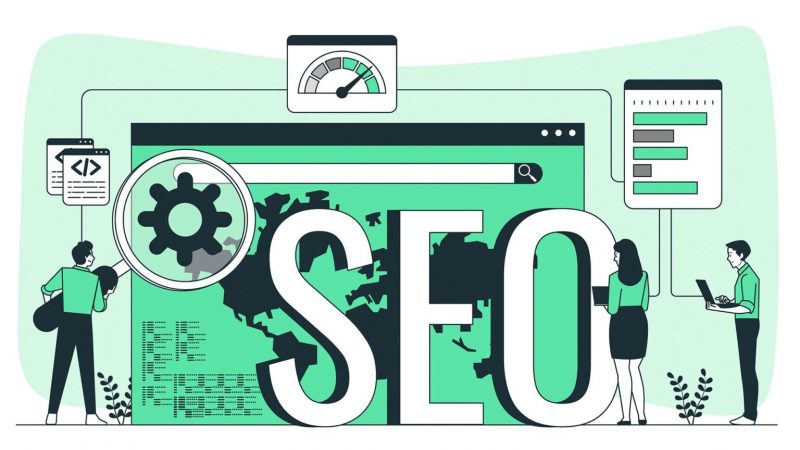Цифровые взломы становятся всё изощрённее, а утечки данных — масштабнее. Защита персонального компьютера превратилась из простой формальности в необходимость. Пароль — первый и зачастую основной барьер между вашими данными и злоумышленниками.
Даже если вы не храните государственные тайны, на компьютере наверняка найдутся личные фотографии, рабочие документы или банковские данные. Потеря доступа к этой информации или её кража могут привести к серьёзным последствиям — от финансовых потерь до кражи личности.
Создание действительно надёжного пароля
Защита начинается с создания качественного пароля. Забудьте о «qwerty123» или датах рождения — подобные комбинации взламываются за считанные секунды современными алгоритмами перебора.
Хороший пароль должен быть длинным, сложным и уникальным. Вместо запоминания случайных символов используйте длинные фразы с заменой букв на символы и цифры. Например, «ЯлюблюКотов2019!» может превратиться в «Ялю6люК0т0в2019!».
Для обеспечения максимальной безопасности пароль должен содержать:
- Не менее 12 символов — каждый дополнительный знак экспоненциально увеличивает сложность взлома.
- Комбинацию прописных и строчных букв, что делает перебор гораздо сложнее.
- Цифры, причём не только в конце пароля, где их обычно размещают многие пользователи.
- Специальные символы вроде !, @, #, $, %, которые существенно увеличивают количество возможных комбинаций.
- Отсутствие очевидных последовательностей и личной информации, легко доступной для социальной инженерии.
После создания надёжного пароля запомните его или используйте менеджер паролей. Записывать пароль на бумажке, хранящейся рядом с компьютером — идея сомнительная с точки зрения безопасности.
Установка пароля в разных операционных системах
Каждая операционная система предлагает свой метод защиты паролем. Рассмотрим основные способы для популярных систем.
В Windows процесс установки пароля начинается в «Параметрах». Перейдите в раздел «Учётные записи», выберите «Варианты входа» и создайте пароль. Для дополнительной защиты настройте PIN-код или биометрическую авторизацию через Windows Hello, если ваше устройство поддерживает такие методы.
MacOS требует перейти в «Системные настройки», выбрать «Пользователи и группы», затем нажать на замок в левом нижнем углу. Введите текущий пароль администратора, затем выберите свою учётную запись и нажмите «Сменить пароль».
Linux-системы предлагают разные способы в зависимости от дистрибутива. Обычно используется команда passwd в терминале или соответствующий раздел в настройках среды рабочего стола.
Учитывайте, что современные системы часто предлагают дополнительные методы защиты, которые стоит задействовать наряду с паролем.
Многофакторная аутентификация: второй рубеж обороны
Даже сильный пароль может быть скомпрометирован. Здесь на помощь приходит многофакторная аутентификация (МФА), которая добавляет дополнительный уровень защиты.
МФА требует подтверждения вашей личности через второй фактор — обычно это что-то, чем вы физически владеете. Самый распространённый пример — код, отправляемый на мобильный телефон при попытке входа.
Windows позволяет настроить МФА через приложение Microsoft Authenticator. После установки привяжите приложение к учётной записи Microsoft, и система будет запрашивать подтверждение при каждом входе.
MacOS интегрируется с Apple ID и двухфакторной аутентификацией Apple. Настройте её в «Системных настройках» в разделе Apple ID, и вход потребует подтверждения через доверенное устройство.
Для максимальной защиты рассмотрите возможность использования физических ключей безопасности. Эти устройства подключаются через USB и требуют физического присутствия для аутентификации, что делает удаленный взлом практически невозможным.
Шифрование диска: последний бастион
Если компьютер физически попадёт в руки злоумышленника, пароль учётной записи может не спасти данные. Тут необходимо шифрование диска, которое делает информацию нечитаемой без правильного ключа.
В Windows профессиональной редакции встроена технология BitLocker. Найдите её через поиск, следуйте инструкциям мастера и сохраните ключ восстановления в надёжном месте — без него данные будут безвозвратно потеряны при проблемах.
MacOS предлагает FileVault, доступный в «Системных настройках» в разделе «Безопасность и конфиденциальность». Активация занимает время, зависящее от объёма данных, но обеспечивает надёжную защиту всей информации.
Linux-дистрибутивы обычно предлагают шифрование при установке системы. Если упустили этот момент, можно использовать LUKS для шифрования разделов постфактум, хотя процесс требует определённых технических знаний.
Помните, что шифрование диска слегка снижает производительность системы, но для современных компьютеров разница практически незаметна и стоит дополнительной безопасности.